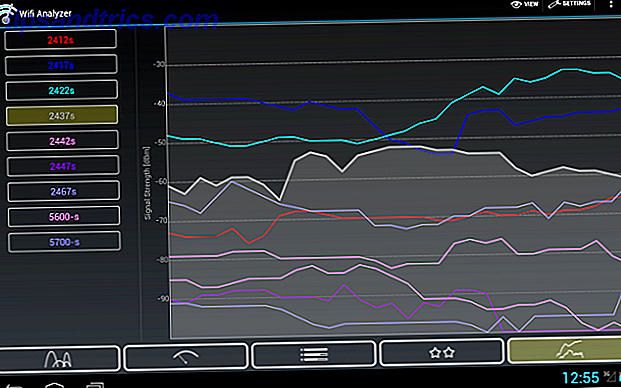Το PPA είναι το αρχείο προσωπικών πακέτων. Αυτά τα προγράμματα προσφέρουν λογισμικό που δεν συνοδεύεται από προεπιλεγμένο λειτουργικό σύστημα Linux. Εγκατάσταση λογισμικού σε Linux Ο οδηγός σας για τα αποθετήρια του Ubuntu και η διαχείριση των πακέτων Ο οδηγός σας για τα αποθετήρια του Ubuntu και η διαχείριση των πακέτων Read More είναι λίγο διαφορετικό από τα Windows και Mac. Αντίθετα, το λογισμικό έρχεται σε αποθήκες. Ωστόσο, οι ΜΠΣ παρέχουν πρόσβαση σε προγράμματα τρίτων.
Ωστόσο, ενώ οι PPA διαθέτουν ένα τεράστιο τοπίο του διαθέσιμου λογισμικού, αυτά τα αρχεία πακέτων δημιουργούν μια διαφορετική λειτουργική δυναμική. Μάθετε περισσότερα για τα προσωπικά αρχεία πακέτων, από τι είναι ένας PPA για λόγους ασφαλείας και πολλά άλλα.
Τι είναι ένας PPA;
![]()
Ένα προσωπικό αρχείο πακέτου είναι ένα αποθετήριο λογισμικού Τι είναι ένα Ubuntu PPA & Γιατί θα ήθελα να χρησιμοποιήσω ένα; [Τεχνολογία εξηγείται] Τι είναι ένας PPA του Ubuntu & Γιατί θα ήθελα να χρησιμοποιήσω ένα; [Technology Explained] Διαβάστε περισσότερα που δεν περιλαμβάνονται στην προεπιλεγμένη εγκατάσταση του λειτουργικού συστήματος Linux. Ως εκ τούτου, ένας PPA είναι ένας τρόπος να ανεβάσετε τα πακέτα πηγών ως Advanced Packaging Tools (APT) μέσω του Launchpad. Οι PPA χρησιμοποιούνται μόνο στο Ubuntu και τα παράγωγά του.
Συχνά, ένας ΜΠΣ επικεντρώνεται σε ένα συγκεκριμένο πρόγραμμα. Για παράδειγμα, ένας PPA μπορεί να επικεντρωθεί σε ένα συγκεκριμένο πρόγραμμα όπως το Docker που δεν περιλαμβάνει την προεπιλεγμένη εγκατάσταση του Ubuntu. Ωστόσο, ορισμένοι οργανισμοί PPA παρέχουν ενημερώσεις για το λογισμικό που περιλαμβάνεται στο Ubuntu, όπως το Firefox.
Γιατί να χρησιμοποιήσετε έναν PPA;
Υπάρχει σαφές κίνητρο για τη χρήση του PPA με το μη εκχωρημένο λογισμικό. Αλλά τι γίνεται με τη χρήση ενός PPA για το λογισμικό που περιλαμβάνεται στο Ubuntu; Οι PPA παρέχουν γρηγορότερες ενημερώσεις από την έκδοση βανίλιας του Ubuntu. Αυτή η απόδοση έχει μεγαλύτερο έλεγχο. Αυτό οφείλεται στο γεγονός ότι επιλέγετε το λογισμικό που θα ενημερωθεί και το Ubuntu χειρίζεται αυτά μέσω του Ubuntu Update Manager.
Συνολικά, αυτό είναι ένα εξορθολογισμένο μέσο για να κρατήσει το λογισμικό ενημερωμένο και να κατεβάσετε τακτικές ενημερώσεις γρηγορότερα από ό, τι χρησιμοποιώντας μόνο το κέντρο λογισμικού του Ubuntu.
Πώς να προσθέσετε έναν PPA;

Η προσθήκη ενός PPA είναι αρκετά απλή. Απλά ανοίξτε τη γραμμή εντολών ( Ctrl + Alt + T ) και πληκτρολογήστε τα παρακάτω για να προσθέσετε την απαιτούμενη αποθήκη, να εκτελέσετε μια ενημέρωση και να εγκαταστήσετε το επιθυμητό λογισμικό:
sudo add-apt-repository [repository name] sudo apt-get update sudo apt-get install [software name] Ας πάρουμε το λογισμικό ανοιχτού ραδιοφωνικού σταθμού Ξεκινώντας με το βιντεοπαιχνίδι Ζωντανό ρεύμα στο Linux Ξεκινώντας με το Video Game Live Streaming σε Linux Video live streaming αυξήθηκε σε εξέχουσα θέση με τη δημοτικότητα πλατφορμών όπως το Twitch αλλά πώς μπορείτε να μεταδώσετε το παιχνίδι σας από έναν υπολογιστή Linux ; Διαβάστε περισσότερα . Για να προσθέσετε OBS μέσω της γραμμής εντολών θα εισάγετε:
sudo add-apt-repository ppa:obsproject/obs-studio sudo apt update && sudo apt install obs-studio Μόλις ολοκληρωθεί, το λογισμικό σας εγκαθίσταται σωστά.
Πώς να αφαιρέσετε έναν PPA
Όπως και οι περισσότερες εγκαταστάσεις, μπορεί να έρθει η ώρα που θέλετε να καταργήσετε έναν PPA. Ακριβώς όπως η προσθήκη ενός PPA διαφέρει από την εγκατάσταση λογισμικού μέσω του κέντρου λογισμικού, το ίδιο ισχύει και για την αφαίρεση ενός PPA. Υπάρχουν μερικά μέσα για να επιτευχθεί αυτό.
Χρησιμοποιώντας το GUI

Δεδομένου ότι υπάρχει μια λίστα PPA στο τμήμα Λογισμικό και ενημερώσεις, μπορείτε να καταργήσετε PPA χρησιμοποιώντας ένα γραφικό περιβάλλον χρήστη (GUI). Μεταβείτε στο Λογισμικό και ενημερώσεις και κάντε κλικ στην καρτέλα Άλλο λογισμικό . Αναζητήστε τον PPA που χρησιμοποιείτε για να τον αφαιρέσετε από τη λίστα και να δείτε το πλαίσιο δίπλα του. Στη συνέχεια, κάντε κλικ στο κουμπί στο κάτω μέρος της οθόνης που λέει ότι αφαιρείτε. Αυτό παραμένει το απλούστερο μέσο για την κατάργηση ενός PPA.
Χρησιμοποιώντας τη σημαία Κατάργηση
Μπορείτε να απεγκαταστήσετε έναν PPA χρησιμοποιώντας τη σημαία --remove . Αυτό λειτουργεί με παρόμοιο τρόπο με τον τρόπο εγκατάστασης του PPA. Σε μια γραμμή εντολών, εκτελέστε:
sudo apt-add-repository --remove ppa:ppa_name/ppa Είναι μια απλή μέθοδος για την αφαίρεση ενός PPA χρησιμοποιώντας τη γραμμή εντολών.
Χρησιμοποιώντας τη μέθοδο APT
Εναλλακτικά, μπορείτε να χρησιμοποιήσετε τη μέθοδο καθαρισμού PPA:
sudo apt-get install ppa-purge Στη συνέχεια, για να ολοκληρώσετε την εκκαθάριση, θα χρειαστεί να υποβαθμίσετε πακέτα που παρέχονται μέσω των επίσημων αποθετηρίων. Θα χρειαστεί να χρησιμοποιήσετε τη διεύθυνση URL του PPA που μπορείτε να βρείτε στη λίστα Πηγές λογισμικού:
sudo ppa-purge ppa-url Αυτό απαιτεί λίγο περισσότερη δουλειά. Ειδικά αν πρέπει να αναζητήσετε τη διεύθυνση URL του PPA στη λίστα Πηγές λογισμικού, μπορείτε επίσης να χρησιμοποιήσετε τη μέθοδο απομάκρυνσης GUI. Αλλά αν γνωρίζετε ήδη τη διεύθυνση URL ή το έχετε στο πρόχειρο σας, αξίζει να το χρησιμοποιήσετε.
Συμφέροντα ασφαλείας PPA

Όπως και με ένα EXE στα Windows, ένας PPA έρχεται με προβλήματα ασφαλείας. Τρία κύρια στοιχεία αποσαφηνίζουν την ασφάλεια ενός PPA:
- Ο δημιουργός.
- Αριθμός χρηστών.
- Συχνότητα ενημερώσεων.
Ποιος έδωσε ένα PPA δίνει πληροφορίες σχετικά με την αξιοπιστία. Δεδομένου ότι οι συμβάσεις είναι κοινοτικές δημιουργίες, ο καθένας μπορεί να κάνει κάτι τέτοιο. Αλλά οι επίσημοι PPA από τους οίκους του Wine είναι περίπου τόσο ασφαλείς όσο μπορείτε να βρείτε. Ένας PPA από έναν γνωστό συντηρητή είναι γενικά αξιόπιστος. Ενώ ένας PPA από τον χρήστη του Rando Calrissian Ubuntu μπορεί να μην είναι τόσο ασφαλής. Αυτό θα μπορούσε να είναι σκόπιμο, ή ακούσια επιβλαβές σαν μια διεφθαρμένη συσκευασία.
Ο αριθμός των χρηστών σημαίνει απλώς περισσότερα δεδομένα σχετικά με την ασφάλεια των συσκευασιών. Είναι η ίδια ιδέα με τη λήψη λογισμικού ή ένα torrent (παρακαλώ μόνο το torrent νόμιμα 8 νομικές χρήσεις για το BitTorrent: Θα εκπλαγείτε 8 νομικές χρήσεις για το BitTorrent: Θα εκπλαγείτε όπως το HTTP, το οποίο το πρόγραμμα περιήγησης χρησιμοποιεί για να επικοινωνήσει με τους ιστοτόπους, BitTorrent είναι απλά ένα πρωτόκολλο.Μπορείτε να χρησιμοποιήσετε το πρόγραμμα περιήγησής σας για να κατεβάσετε πειρατικό περιεχόμενο, ακριβώς όπως θα μπορούσατε να χρησιμοποιήσετε ένα BitTorrent πελάτη για να κατεβάσετε πειρατικά ... Διαβάστε περισσότερα). Ένα torrent με περισσότερους σπαρτικούς μηχανισμούς θα κατεβάζει γρηγορότερα, έτσι υπάρχει εκείνο το όφελος. Αλλά συνήθως τα σπαρμένα torrents χαρακτηρίζονται από ένα ακμάζον τμήμα σχολίων με ανατροφοδότηση των χρηστών σε θέματα όπως η ποιότητα βίντεο και ήχου. Ομοίως, όσο περισσότεροι χρήστες έχει ένας ΟΛΠ, τόσο πιο αξιόπιστο είναι.
Τέλος, υπάρχει η συχνότητα των ενημερώσεων. Περισσότερες ενημερώσεις σηματοδοτούν μια ολοένα και πιο αξιόπιστη και σταθερή PPA. Αναζητήστε αναλογία 1: 1 ενημερώσεων PPA σε ενημερώσεις λειτουργικού συστήματος Linux.
Οι καλύτεροι διαγωνισμοί διαθεσιμότητας

Οι ΜΠΣ είναι άφθονοι. Αλλά ποιοι είναι οι καλύτεροι PPA που διατίθενται για το Linux Χρειάζεστε περισσότερα ή ενημερωμένα λογισμικά; Δοκιμάστε αυτές τις 7 PPAs του Ubuntu Χρειάζεστε περισσότερα ή ενημερωμένα λογισμικά; Δοκιμάστε αυτά τα 7 PPAs του Ubuntu Διαβάστε περισσότερες εγκαταστάσεις; Το LibreOffice είναι μια εξαιρετική προσφορά PPA. Ενώ το LibreOffice περιλαμβάνεται στην προεπιλεγμένη εγκατάσταση του Ubuntu, το Ubuntu συχνά δεν αναβαθμίζει το LibreOffice στην επόμενη επανάληψη. Έτσι, μπορείτε να εξετάσετε την προσθήκη του PPA LibreOffice.
Οι οδηγοί στο Linux μπορεί να είναι μια πρόκληση. Οι Xorg-Edgers και Oibaf αθλούν τους φρέσκους ανοικτούς οδηγούς γραφικών. Αυτός ο PPA είναι ευεργετικός για όσους χρησιμοποιούν προγράμματα οδήγησης ανοιχτού κώδικα. Ωστόσο, εάν εκτελείτε αποκλειστικούς οδηγούς AMD ή Nvidia, αυτός ο PPA δεν θα είναι επωφελής.
Οι παίκτες πρέπει να εγκαταστήσουν τους PPA PlayDeb και GetDeb. Αυτές εγκαθιστούν ενημερωμένες εκδόσεις λογισμικού και παιχνιδιών. Επειδή αυτοί οι PPA προσυποβάλλουν το λογισμικό σε κεντρική θέση, η εγκατάσταση αυτών των εφαρμογών είναι πολύ απλούστερη.
Ενώ η Java δεν περιλαμβάνεται στις προεπιλεγμένες αποθήκες του Ubuntu, μπορείτε να την εγκαταστήσετε. Η χειρωνακτική μέθοδος είναι αρκετά δυσκίνητη. Αντ 'αυτού, το Webupd8 Java PPA καθιστά πολύ πιο εύκολη τη λήψη της Java στο Linux. Αυτό το PPA διαθέτει εγκαταστάτες για Java 6, 7 και 8.
Θέλετε να εκτελέσετε τα Windows παιχνίδια και τα προγράμματα σας στο Linux Πώς να εκτελέσετε τα Windows Apps & Games με το Linux Wine Πώς να εκτελέσετε τα Windows Apps & Games με το Linux Wine Υπάρχει κάποιος τρόπος να αποκτήσετε το λογισμικό των Windows που εργάζεται στο Linux; Μια απάντηση είναι να χρησιμοποιήσετε το κρασί, αλλά ενώ μπορεί να είναι πολύ χρήσιμο, θα πρέπει πιθανώς να είναι μόνο η τελευταία λύση. Εδώ γιατί. Διαβάστε περισσότερα ? Λοιπόν, το κρασί είναι το καλύτερο στοίχημά σας. Για να χρησιμοποιήσετε το Κρασί, θα πρέπει να προσθέσετε το PPA. Ο οίκος PPA κατατάσσεται μεταξύ των πλέον διαθέσιμων PPAs. Κρασί και PlayOnLinux frontOnLinux φέρνει τα Windows Παιχνίδια & Προγράμματα To Linux PlayOnLinux φέρνει τα Windows Παιχνίδια & Προγράμματα στο Linux Διαβάστε περισσότερα προσφέρουν ένα εξαιρετικό μέσο για να παίξετε τα παιχνίδια των Windows παλιά και νέα Πώς να παίξετε Ρετρό Windows Παιχνίδια σε Linux Πώς να παίξετε Retro Windows Παιχνίδια σε Linux Υπάρχει κάτι τόσο ικανοποιητικό για την επανεξέταση ενός ρετρό παιχνιδιών PC, όπως η κάλυψη με έναν παλιό φίλο μετά από πολλά χρόνια. Αλλά πώς μπορείτε να παίξετε κλασικά παιχνίδια των Windows στο Linux; Διαβάστε περισσότερα .
Να πάρει προσωπική: Τελικές σκέψεις σχετικά με τις συμβάσεις
Υπάρχουν πολλοί PPA που διατίθενται από διάφορες πηγές. Η εγκατάσταση διαφέρει από την εγκατάσταση ενός λογισμικού ή από μια εγκατάσταση γραμμής εντολών μιας εφαρμογής. Είτε εγκαταστήσετε έναν PPA για λογισμικό που δεν περιλαμβάνεται στην έκδοση Ubuntu της βανίλιας, είτε απλά επιθυμείτε συχνές ενημερώσεις, προσθέτοντας PPAs είναι απαραίτητη για την ενημέρωση των εφαρμογών του Ubuntu Ενημέρωση του Ubuntu OS & Applications: Τα βασικά στοιχεία Οποιοσδήποτε χρήστης του Ubuntu πρέπει να γνωρίζει την ενημέρωση του Ubuntu OS & Applications: Τα Essentials Οποιοσδήποτε χρήστης του Ubuntu πρέπει να γνωρίζει Η ενημέρωση του λειτουργικού σας συστήματος Ubuntu και των εγκατεστημένων εφαρμογών του είναι μια αρκετά απλή διαδικασία, αλλά λειτουργεί πολύ διαφορετικά από τα Windows. Όλο το λογισμικό που εγκαθιστάτε από το Κέντρο Λογισμικού Ubuntu προέρχεται από το λογισμικό του Ubuntu ... Διαβάστε περισσότερα. Μπορείτε να χρησιμοποιήσετε το Y PPA Manage, ένα GUI για τη διαχείριση PPA του Ubuntu.
Ποιες PPA χρησιμοποιείτε; Πείτε μας στα σχόλια!
Image Credit: AVIcon μέσω του Shutterstock.com